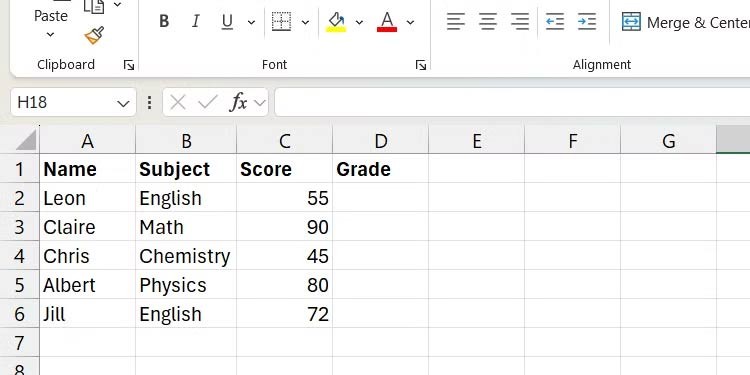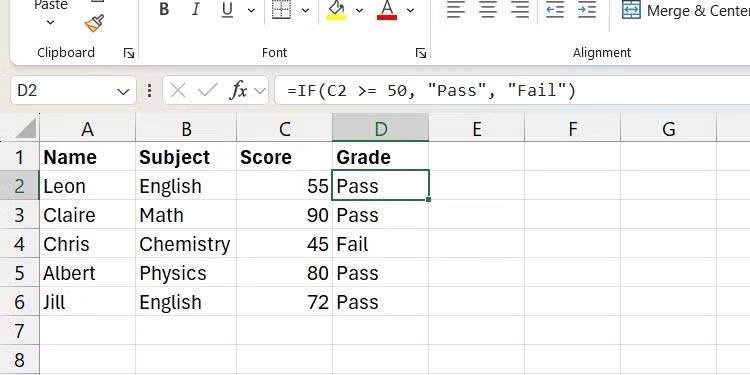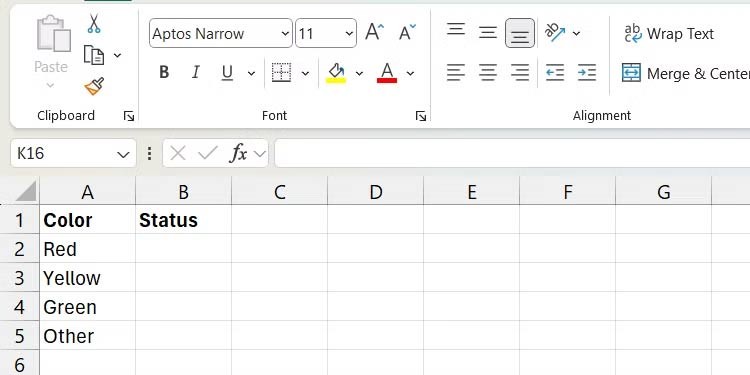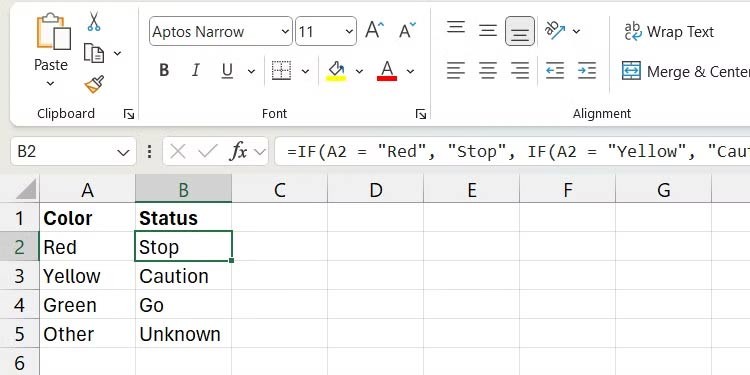Samenvatting
- De IF-instructie retourneert een waarde op basis van de TRUE/FALSE-evaluatie. U kunt IF-instructies in een andere instructie nesten om complexe logica te creëren.
- De SWITCH-instructie evalueert een expressie en test deze met meerdere waarden om een match te vinden. Vervolgens wordt de overeenkomstige waarde geretourneerd.
- Gebruik de IF-instructie voor complexe logische tests met veel verschillende operatoren en de SWITCH-instructie voor eenvoudige gelijkheidstests.
De IF-instructie is een veelgebruikte logische functie in Excel . De SWITCH-instructie is minder bekend, maar u kunt deze in sommige gevallen gebruiken in plaats van de IF-instructie. Laten we de verschillen tussen ALS en SCHAKELEN in Excel en hun toepassingsmogelijkheden eens bekijken.

Wat is de ALS-opdracht in Microsoft Excel?
De IF-instructie in Excel is een functie die een logische test uitvoert om te bepalen of een opgegeven voorwaarde waar of onwaar is. Er wordt een waarde geretourneerd op basis van de evaluatieresultaten, zodat u op basis van de resultaten beslissingen kunt nemen.
Basis IF-instructie
Laten we beginnen met het bekijken van de basis IF-instructie voordat we dieper ingaan op het probleem dat SWITCH probeert op te lossen.
De syntaxis voor een eenvoudige IF-instructie is:
IF (logical_test, result_if_true, [result_if_false])
De parameter logical_test is de voorwaarde die de functie test en result_if_true is het resultaat dat de functie retourneert als deze TRUE oplevert. De parameter result_if_false is het resultaat dat de functie retourneert als het resultaat FALSE is.
In de onderstaande schermafbeelding willen we de score Pass (geslaagd) of Fail (gezakt) geven, afhankelijk van of de testscorewaarde in kolom C groter dan of gelijk is aan 50.
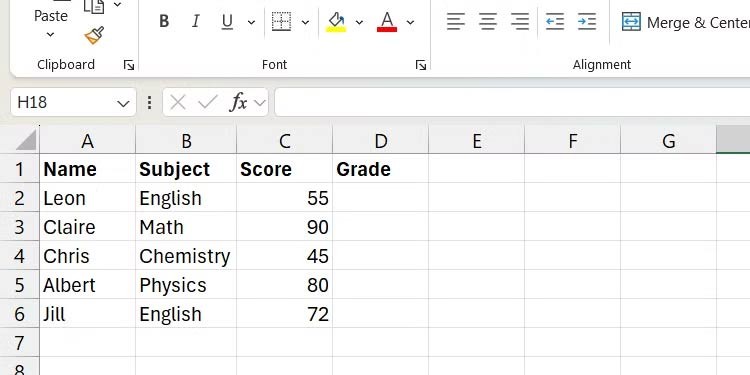
De onderstaande formule wordt in cel C2 geschreven:
IF(C2 >= 50, "Pass", "Fail")
En dit is het resultaat:
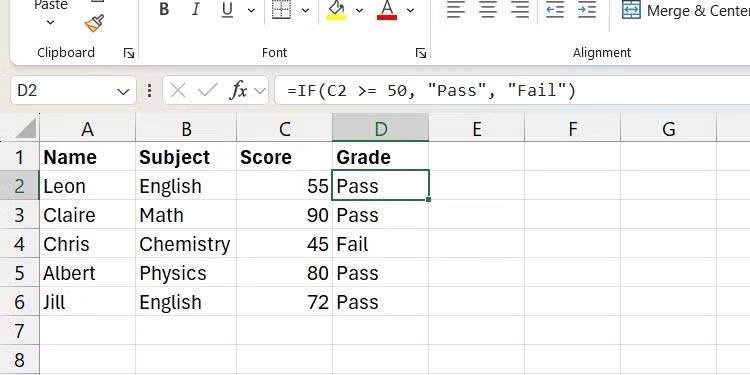
Geneste IF-instructies
Als u meerdere voorwaarden tegelijk wilt controleren, kunt u de ALS-instructies in een andere instructie plaatsen.
Dit worden geneste IF-instructies genoemd en de basis-syntaxis is:
=IF(logical_test1, result_if_true1, IF(logical_test2, result_if_true2, result_if_false2))
Bekijk het onderstaande voorbeeld, waarbij elke kleur in kolom A (Rood, Geel of Groen) een overeenkomstige status in kolom B nodig heeft (bijv. Stop, Let op, Ga en Onbekend).
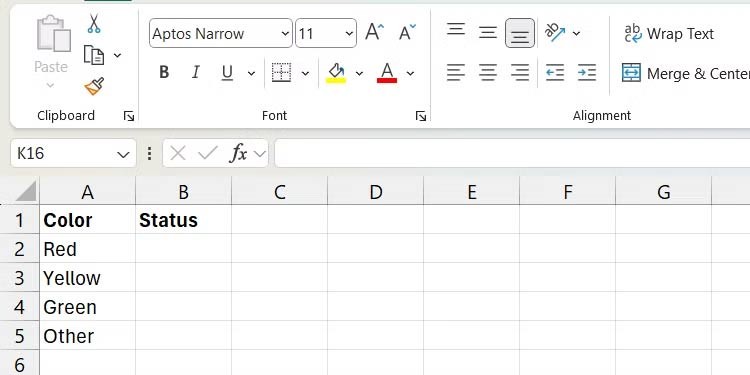
Eerst voeren we de volgende formule in cel B2 in voor de kleur in cel A2:
=IF(A2 = "Red", "Stop", IF(A2 = "Yellow", "Caution", IF(A2 = "Green", "Go", "Unknown")))
Omdat A2 Rood is, zal het Stop retourneren, conform de bovenstaande formule. Als we het naar andere cellen kopiëren, zal elke kleur een status hebben.
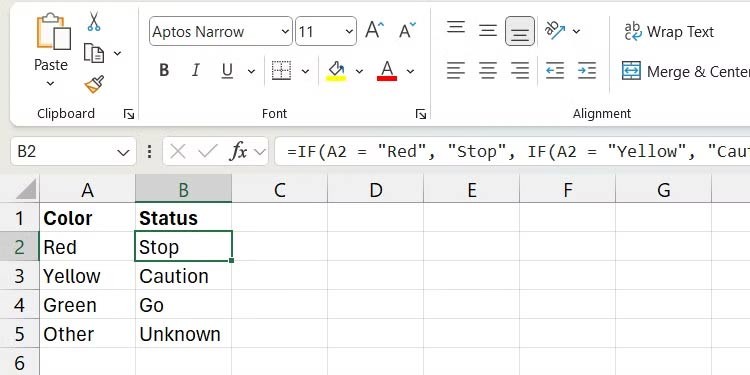
Zoals u ziet, kan logica snel verwarrend worden wanneer u IF-instructies nest. Daar komt de SWITCH-instructie om de hoek kijken, om de zaken wat eenvoudiger te maken.
Wat is de Switch-instructie in Excel?
De SWITCH-instructie in Excel is een relatief nieuwe functie. Hierbij wordt een expressie gebruikt en getest op meerdere resultaten in een leesbaarder en gestructureerder formaat dan geneste ALS-instructies.
De basis-syntaxis van de SWITCH-instructie is:
SWITCH (expression_to_test, test_value1, result_if_true1, [test_value2, result_if_true2,…], [value_if_no_match])
expression_to_test is de waarde die wordt geëvalueerd ten opzichte van de testwaarden (test_value1, test_value2, enz.). Als een waarde overeenkomt, wordt het bijbehorende resultaat geretourneerd. Als test_value1 bijvoorbeeld overeenkomt met de expressie, wordt result_if_true1 geretourneerd.
U kunt de parameter value_if_no_match opgeven om een waarde te retourneren als er geen overeenkomst is gevonden.
Omdat de SWITCH-instructie geneste IF's kan vereenvoudigen, kunnen we het kleurvoorbeeld van de geneste if gebruiken. Hier is de SWITCH-versie:
=SWITCH(A2, "Red", "Stop", "Yellow", "Caution", "Green", "Go", "Unknown")
Zoals u ziet, is de formule nu gemakkelijker te lezen als een SWITCH-instructie en werkt deze precies zoals de IF-versie.
Vergelijking IF versus Switch: Gebruiksscenario's
Vergeleken met de SWITCH-instructie kunt u IF het beste gebruiken bij het uitvoeren van complexe logische tests met meerdere voorwaarden. Het werkt ook goed met tests die gebruikmaken van verschillende logische operatoren in Excel (bijv. >, <, =, =""> <>, AND en OR). Daarom is het flexibeler en kan het meer situaties aan dan de SWITCH-instructie.
Daarentegen werkt de SWITCH-instructie goed als de logische tests eenvoudige gelijkheidsbewerkingen en vaste waarden omvatten, aangezien de basisvorm alleen de gelijkheidsoperator evalueert. Als u de SWITCH-instructie voor complexe logische tests gebruikt, is dit niet anders dan het gebruik van de IF-instructie.
Een voorbeeld van deze complexe geneste IF-instructie:
=IF(A1 >= 90, "Grade A", IF(A1 >= 75, "Grade B", "Grade C"))
U kunt de opdracht SWITCH als volgt schrijven:
=SWITCH(TRUE, A1 >= 90, "Grade A", A1 >= 75, "Grade B", A1 < 75,="" "grade="">
Hier hebben we de te testen expressie ingesteld op TRUE, waardoor het mogelijk is om meerdere voorwaarden te testen met meer operatoren dan de equals-operator. Maar de logica lijkt nu minder compact en leesbaar dan de basis SWITCH-instructie.